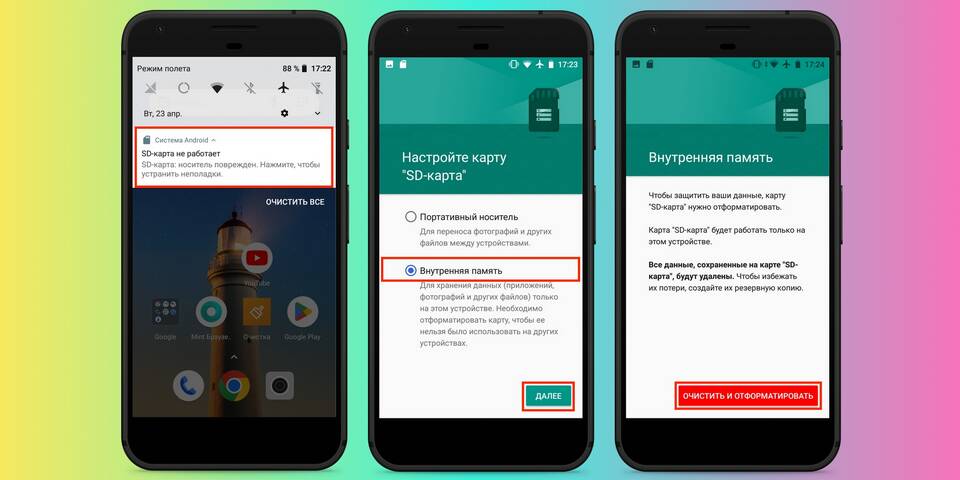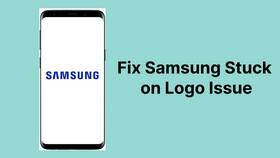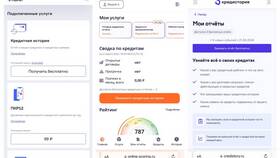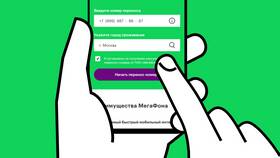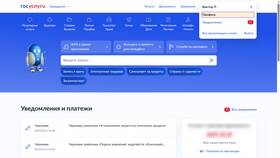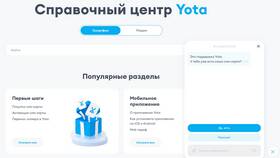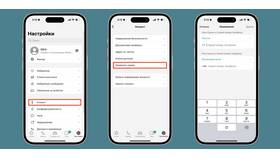Смена номера телефона, привязанного к аккаунту Google Play, необходима при утере SIM-карты или смене оператора связи. Рассмотрим процесс обновления контактных данных.
Содержание
Предварительные требования
| Условие | Описание |
| Доступ к аккаунту Google | Требуется пароль или возможность восстановления |
| Новый номер телефона | Должен быть активен для получения SMS |
| Устройство Android | С активированным Google Play Сервисами |
Пошаговая инструкция изменения номера
Через настройки аккаунта Google
- Откройте "Настройки" на устройстве Android
- Перейдите в "Аккаунты" → "Google"
- Выберите "Управление аккаунтом Google"
- Откройте вкладку "Личные данные"
- Найдите раздел "Контактная информация"
- Нажмите "Телефон" → "Добавить номер"
- Подтвердите новый номер через SMS
Удаление старого номера
| Шаг | Действие |
| 1 | В том же разделе "Телефон" выберите старый номер |
| 2 | Нажмите "Удалить" |
| 3 | Подтвердите действие через пароль или двухфакторную аутентификацию |
Особенности для разных ситуаций
Если нет доступа к старому номеру
- Используйте резервный email для восстановления доступа
- Ответьте на контрольные вопросы аккаунта
- Обратитесь в службу поддержки Google
Для бизнес-аккаунтов
- Требуется подтверждение администратора
- Может потребоваться проверка домена
- Изменения применяются ко всем связанным сервисам
Проверка изменений
| Способ проверки | Что сделать |
| В приложении Play Маркет | Настройки → Общие → Управление аккаунтом |
| Через браузер | myaccount.google.com → Личные данные |
Дополнительные рекомендации
- Обновите номер в настройках двухфакторной аутентификации
- Проверьте привязку к другим сервисам Google
- Убедитесь, что новый номер активен в Find My Device
После смены номера все уведомления и коды подтверждения будут приходить на новый телефонный номер, связанный с вашим аккаунтом Google.